 Papir je prazan/ispis je mutan/boje su neispravne/pojavljuju se bijele linije
Papir je prazan/ispis je mutan/boje su neispravne/pojavljuju se bijele linije

 Ispis je mutan
Ispis je mutan
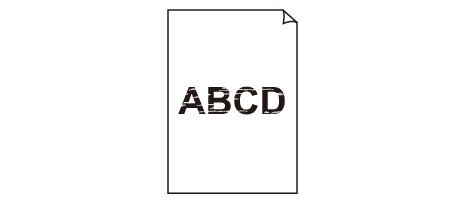

 Boje su neispravne
Boje su neispravne
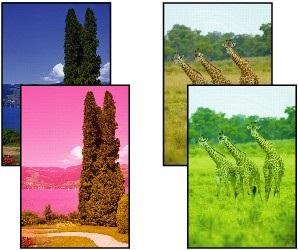

 Pojavljuju se bijele linije
Pojavljuju se bijele linije
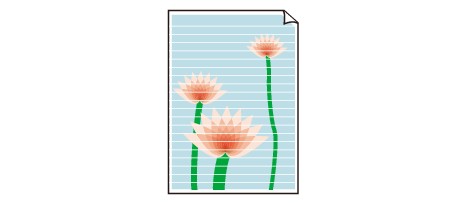

-
1. provjera Provjerite papir i postavke kvalitete ispisa.
-
2. provjera Jesu li mlaznice ispisne glave začepljene?
Ispišite uzorak za provjeru mlaznica da odredite izbacuje li se tinta ispravno iz mlaznica ispisne glave.
Pojedinosti o ispisu uzorka za provjeru mlaznica, čišćenju ispisne glave i dubinskom čišćenju ispisne glave pogledajte u odjeljku Ako je ispis blijed ili nejednak.
-
Ako se uzorak za provjeru mlaznica ne ispisuje ispravno:
Nakon čišćenja ispisne glave, ispišite uzorak za provjeru mlaznice i pregledajte uzorak.
-
Ako problem i dalje postoji nakon dva čišćenja ispisne glave:
Izvršite dubinsko čišćenje ispisne glave.
Ako problem i dalje postoji nakon dubinskog čišćenja ispisne glave, isključite pisač i ponovite dubinsko čišćenje ispisne glave nakon 24 sata.
-
Ako problem i dalje postoji nakon dva dubinska čišćenja ispisne glave:
Možda je nestalo tinte. Zamijenite uložak FINE.
-
-
3. provjera Kada nestane tinte u ulošku FINE zamijenite ga novim.
-
4. provjera Ako upotrebljavate papir s jednom ispisnom površinom, pazite da je ispisna površina papira okrenuta prema gore.
Ispis na pogrešnoj strani takvog papira može uzrokovati nejasne rezultate ili rezultate slabe kvalitete.
Uložite papir tako da je ispisna strana okrenuta prema gore.
Pogledajte korisnički priručnik isporučen s papirom za pojedinosti o ispisnim stranama.
-
5. provjera Je li uložak FINE pravilno instaliran?
Ako uložak FINE nije ispravno instaliran, tinta se ne može ispravno izbacivati.
Izvucite produžetak ladice za izlaz papira i ladicu za izlaz papira, otvorite poklopac, a zatim uklonite uloške FINE.
Zatim ponovno ugradite uloške FINE. Gurajte uložak FINE dok ne škljocne na svoje mjesto.
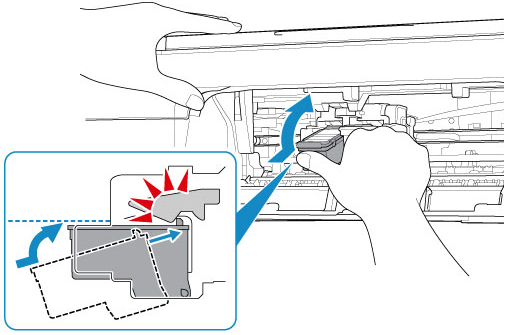
Nakon što potvrdite da je uložak FINE ispravno instaliran, zatvorite poklopac.
-
Kad kopirate, pogledajte i sljedeće odjeljke:
-
6. provjera Je li kopirno staklo prljavo?
Očistite kopirno staklo.
-
7. provjera Provjerite je li original ispravno umetnut na kopirno staklo.
-
8. provjera Je li original umetnut sa stranom za kopiranje okrenutom prema dolje na kopirnom staklu?
-
9. provjera Jeste li kopirali primjerak ispisan na ovom pisaču?
Ako upotrebljavate ispis koji je izradio ovaj pisač kao original, kvaliteta ispisa može se smanjiti, ovisno o stanju originala.
Ponovno ispišite s računala ako je to moguće.

